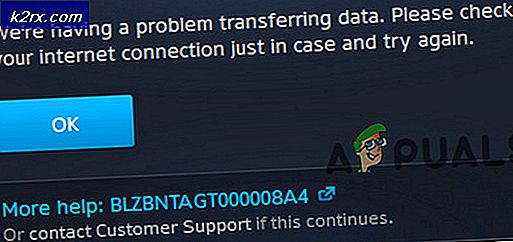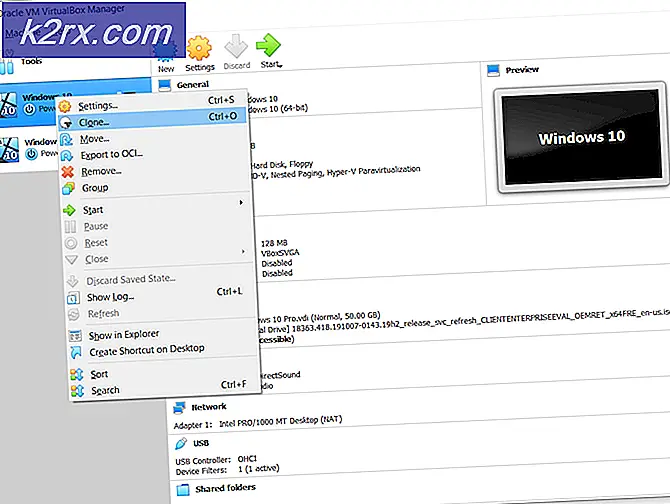Düzeltme: "Hata! Fotoğraflar Uygulamasında O Hatayı Kaydetmeyeceğiz
Bazı Windows 10 kullanıcıları, Fotoğraflar Uygulamasını kullanarak fotoğrafların bir kısmını veya hiçbirini düzenleyemediklerini bildiriyor. Düzenleme bölümünü yaptıktan ve kaydet'e bastıktan sonra, bir açılır pencere görürler. "Hata! Onu kurtaramadık ". Çoğu durumda, etkilenen kullanıcılar, sorunun bir Windows Güncellemesi yükledikten sonra oluşmaya başladığını bildiriyor.
"Bunu kaydedemedik" hatasına neden olan nedir?
Bu sorunu, çeşitli kullanıcı raporlarına ve bu belirli hata mesajını çözmek için yaygın olarak kullanılan onarım stratejilerine bakarak araştırdık. Topladıklarımıza dayanarak, bu sorunu tetiklediği bilinen birkaç farklı suçlu var:
Aynı hata mesajıyla karşılaşıyorsanız ve onarım stratejileri arıyorsanız, bu makale size sorunu çözmek için diğer etkilenen kullanıcıların uyguladığı birkaç sorun giderme adımı sağlayacaktır.
En iyi sonuçlar için, yöntemleri sunuldukları sırayla izleyin. Olası düzeltmelerden biri, uğraştığınız senaryo ne olursa olsun sorunu çözecektir.
Yöntem 1: Windows Mağazası Uygulamaları Sorun Gidericisini Çalıştırma
Bu sorunla mücadele eden bazı kullanıcılar, sorunun Windows Uygulamaları Sorun Giderici'yi çalıştırdıktan sonra çözüldüğünü bildirdi. Bu yerleşik yardımcı program, Windows Mağazası ile ilgili en yaygın sorunlar için bir dizi onarım stratejisi içerir.
Yardımcı programı başlattıktan ve sisteminizi araştırmasına izin verdikten sonra, bir sorun bulunursa uygun bir onarım stratejisi önerilir. İşte çalıştırmayla ilgili hızlı bir kılavuz Windows Mağazası Uygulaması Sorun Giderici:
- Basın Windows tuşu + R açmak için Çalıştırmak iletişim kutusu. Ardından, "ms-settings: sorun giderme ”ve bas Giriş açmak için Sorun giderme sekmesi Ayarlar app.
- İçinde Sorun giderme sekmesinde aşağı kaydırarakDiğer sorunları bulun ve düzeltin sekmesine tıklayın Windows Mağazası Uygulamalarıve Seç Sorun gidericiyi çalıştırın.
- İçinde Windows Mağazası Uygulamaları sorun giderici, ilk teşhis tamamlanana kadar bekleyin. Ardından, uygun bir onarım stratejisi bulunursa, Bu düzeltmeyi uygula önerilen onarım yöntemini uygulamak için.
- Bilgisayarınızı yeniden başlatın ve bir sonraki başlatma sırası tamamlandığında sorunun çözülüp çözülmediğine bakın.
Hâlâ "Oops! bunu kurtaramadık”Hatası, aşağıdaki sonraki yönteme geçin.
Yöntem 2: Bekleyen her güncelleştirmeyi yükleme
Görünüşe göre, Windows 10 sürüm 1803 için kötü bir güncellemeyle ortaya çıkan bir hata da var. Bu belirli yapıyı kullanıyorsanız (veya biraz altında), bekleyen her Windows güncellemesini yükleyerek sorunu çözebilmelisiniz. .
Microsoft, o zamandan beri bu hata için bir düzeltme yayınladı, böylece Windows 10 sürümünüzü en son sürüme güncellemek için aşağıdaki adımları izleyerek sorunun kötü bir güncellemeden kaynaklanmadığından emin olabilirsiniz:
- Basın Windows tuşu + R açmak için Çalıştırmak iletişim kutusu. Çalıştırma kutusunun içine yazın "Ms ayarları: windowsupdate" ve bas Giriş açmak için Windows güncelleme sekmesi Ayarlar app.
- İçinde Windows güncelleme sekmesine tıklayın Güncellemeleri kontrol etardından ekrandaki her Windows Güncellemesini yüklemek için ekrandaki talimatları izleyin.
Not:Her güncelleme yüklenmeden önce yeniden başlatmanız istenirse, bunu yapın ve ardından aynı ekrana döndüğünüzden ve sisteminiz güncel olana kadar geri kalan güncellemeleri yüklediğinizden emin olun.
- Her güncelleme yüklendikten sonra, daha önce Fotoğraflar uygulamasında hatayı gösteren resmi açın ve sorunun devam edip etmediğine bakın.
Hâlâ "Oops! bunu kurtaramadıkGörüntüyü kaydetmeye çalışırken ”hatası, aşağıdaki sonraki yönteme geçin.
Yöntem 3: Paint kullanarak görüntüyü JPG'ye (veya PNG) dönüştürme
Etkilenen bazı kullanıcılar, dosyayı farklı bir görüntü formatına dönüştürmek için Paint kullanarak sorunu çözmeyi başardıklarını bildirdi. Sorunun çoğunlukla .PNG dosyalarında meydana geldiği bildirildiğinden, dosyayı Paint kullanarak JPG biçimine dönüştürmek, hata mesajını atlatmanıza izin vermelidir.
Bu hatayı birçok farklı görüntüde görüyorsanız, bunun nedeni büyük olasılıkla çok sayıda kötü EXIF (Değiştirilebilir Görüntü Dosyası Biçimi) verisiyle uğraşmanızdır. Bu veriler, fotoğraf makineniz, fotoğrafın nerede çekildiği (GPS koordinatları) hakkında tonlarca bilgi ve tarih, saat, telif hakkı bilgileri ve daha fazlası gibi diğer birçok tamamlayıcı meta verileri içerir.
Not: Dosya zaten bir JPG biçimindeyse, bunları bir PNG biçimine dönüştürmelisiniz.
Çoğu durumda, Paint, kötü EXIF verilerini mükemmel şekilde temizleyebilir. İşte bunun nasıl yapılacağına dair hızlı bir kılavuz:
- Sorunla karşılaştığınız görseli sağ tıklayın ve seçin Bununla aç. Ardından, seçin Boya uygulamalar listesinden.
- Görüntü açıldıktan sonra Boya, gitmek için üstteki şeridi kullanın Dosya> Farklı kaydet. Daha sonra Farklı kaydet menü seç JPEG Resim (veya PNG).
- Ardından, dosyanın kaydedileceği uygun bir konum seçin, Tür olarak kaydet ayarlandı JPEG (veya PNG).
- Hit Kayıt etmek görüntüyü kaydetmek için JPEG biçim.
- Fotoğraflar Uygulaması ile yeni dönüştürdüğünüz dosyayı açın ve sorunla karşılaşmadan dosyayı düzenleyip kaydedip kaydedemeyeceğinizi görün.
Hâlâ "Oops! bunu kurtaramadık”Hatası, aşağıdaki sonraki yönteme geçin.
Yöntem 4: Fotoğraflar Uygulamasını Sıfırlama
Etkilenen bazı kullanıcılar, Fotoğraflar uygulamasını sıfırlayarak sorunu çözmeyi başardılar. Görünüşe göre, bu yardımcı programın bozulma ve "Oops! bunu kurtaramadık"Kaydetme dizisi sırasında" hatası.
Fotoğraflar Uygulamasını sıfırlamayla ilgili hızlı bir kılavuz:
- Basın Windows tuşu + R açmak için Çalıştırmak iletişim kutusu. Ardından yazın "Ms-settings: appsfeatures" ve bas Giriş Uygulama ve özellikler sekmesini açmak için Ayarlar app.
- İçinde Uygulamalar ve özellikler ekranında uygulamalar listesinde aşağı kaydırın ve Microsoft Photos'u bulun. Girişi gördüğünüzde, Gelişmiş seçenekler ile ilişkili.
- Bir sonraki pencerenin içinde aşağı kaydırarak Sıfırla sekmesine tıklayın ve tıklayın Sıfırla uygulamayı yeniden yüklemek ve tüm ayarları varsayılana döndürmek için. Bu uygulama ile açtığınız fotoğraflarınızın bu işlemden etkilenmeyeceğini unutmayın.
- İşlemi tıklayarak onaylayın Sıfırla bir kere daha.
- Bilgisayarınızı yeniden başlatın ve sorunun çözülüp çözülmediğine bakın.
Hâlâ "Oops! bunu kurtaramadık”Hatası, aşağıdaki sonraki yönteme geçin.
Yöntem 5: Bir Kopyasını Kaydet işlevini kullanma
Etkilenen bazı kullanıcılar, "Oops! bunu kurtaramadık”Hatası alırlarsa, normal Kaydetmek yerine Bir Kopyasını Kaydet işlevini kullanırlar. Bu, aynı dosyanın yeni bir kopyasını oluşturacak ve bu belirli hata mesajını tetiklememe olasılığı yüksek olacaktır. Orijinal dosya silindiğinde, hata mesajı tamamen atlanır.
Bir kopyasını kaydetme işlevini kullanmayla ilgili hızlı bir kılavuz:
- Dosyayı şununla açın: Fotoğraflar Uygulama ve tıklayın Düzenleyin ve Oluşturun. Sonra,tıklamak Düzenle açılır menüden.
- Bir kere Arayüzü düzenle ekranda göründüğünde, resmin nasıl göründüğünden memnun olana kadar düzenlemelerinizi yapın.
- Ekranın sağ alt köşesine gidin ve tıklayın Bir kopyasını kaydetmek (tıklamak yerine Kayıt etmek).
- Kapat Fotoğraflar Uygulaması ve orijinal dosyayı (hatayı gösteren dosya) silin.
Hâlâ "Oops! bunu kurtaramadık”Hatası, kopya olarak kaydedilmiş dosyayla bile olsa, aşağıdaki sonraki yönteme geçin.
Yöntem 6: Görüntüyü düzenlemek için Irfanview'i kullanma
Yukarıdaki yöntemlerden hiçbiri bu sorunu çözmenize yardımcı olmadıysa, etkilenen birçok kullanıcının "Oops! bunu kurtaramadık" hata. IrfanView, Fotoğraflar uygulamasına ücretsiz bir alternatiftir ve birçok kullanıcı, fotoğrafları düzenlemek için onu kullanmanın hiçbir hata vermediğini onaylamıştır.
IrfanView'i kurma ve kullanma hakkında hızlı bir kılavuz:
- Basın Windows tuşu + R açmak için Çalıştırmak iletişim kutusu. Ardından "yazın" ms-windows-store: // home ” ve bas Giriş açmak için Microsoft Mağazası.
- Microsoft Store içinde, sağ üst köşedeki arama işlevini kullanarak "irfanview“.
- Windows'un 64 bit sürümüne sahipseniz, IrfanView64. Değilse, tıklayın IrfanView.
- IrfanView64 için mağaza girişinin içinde tıklayın Almak uygulamayı indirmek için.
- Uygulama indirildikten sonra, uygulamayı başlatın ve daha önce "Oops! bunu kurtaramadık" hata. Kaydet'e tıkladığınızda, artık aynı hatayla karşılaşmayacaksınız.